怎么设置共享文件夹以及映射方法
时间:4年前 游览量:2127 标签: 文件 共享 服务器 电脑 磁盘 我们 点击 即可 可以 驱动器
很多公司现在局域网里一般都有一台文件服务器提供大家访问资源,上传保存到文件服务器(也可以是某台电脑)内,我们要怎么设置某个文件夹或磁盘共享呢?
这里小编定义提供共享的电脑为A文件服务器(可以是一台普通电脑),很多电脑访问这个A文件服务器为B电脑。
首先我们设置A文件服务器需要共享的文件夹或磁盘,我们拿E盘共享为例。打开“我的电脑”,在E磁盘右击选择“共享和安全[H]”,我们看到一下界面:
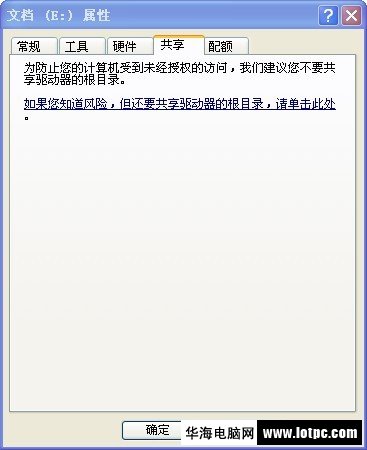
点击“如果您知道风险,但还要共享驱动器的根目录,请单击此处。”
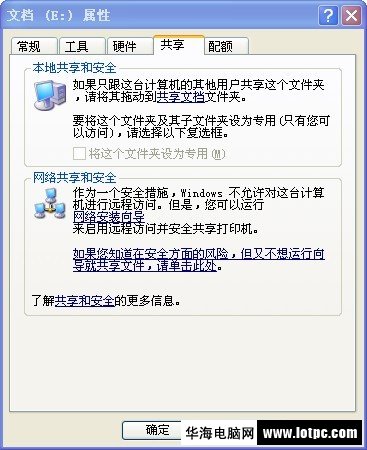
点击“网络安装向导”
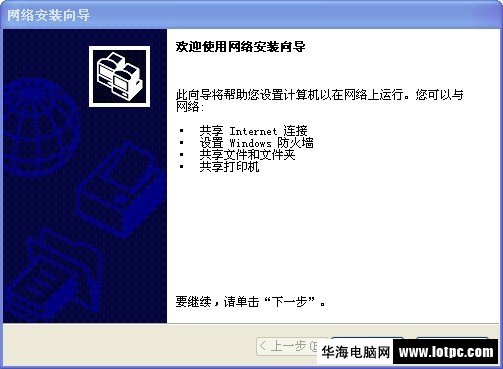
点击“下一步”
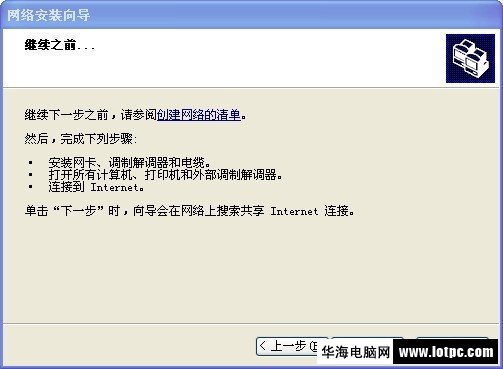
继续点击“下一步”
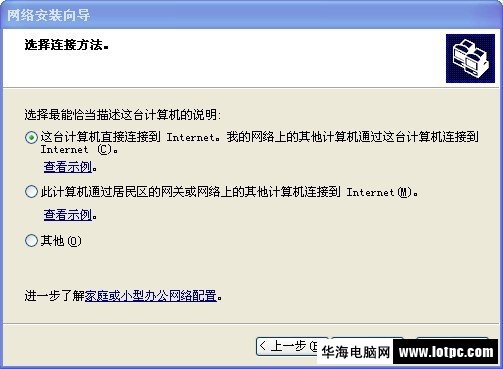
选择第一个再点击“下一步”
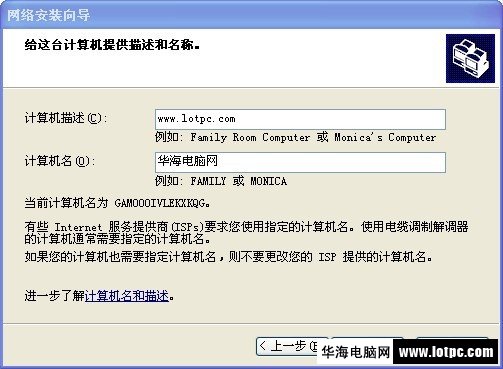
您的计算机描述 可以填写您的人名或者公司主机号
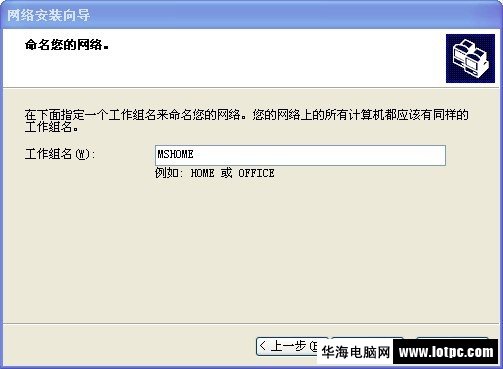
设置您的工作组名,如果你们公司有自己定义的工作组名就写统一,没有的话可以默认。
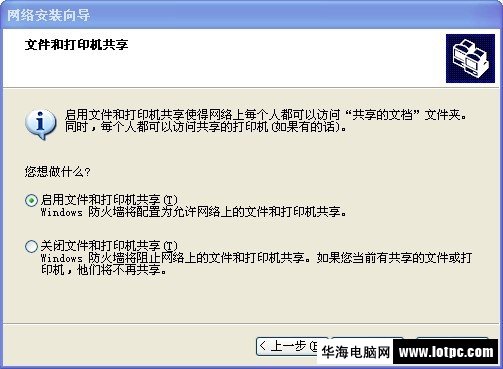
启用文件和打印机共享(t)然后再“下一步”
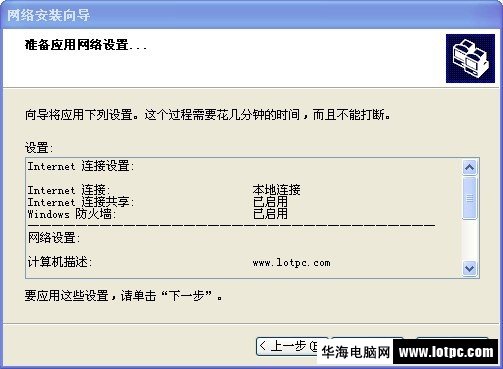
再次“下一步”
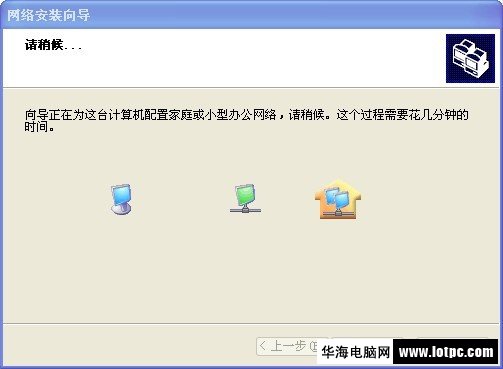
等待即可完成磁盘共享
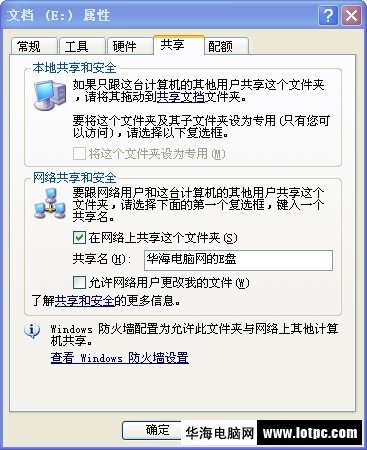
首先点击“查看windows防火墙”面板内关闭防火墙,在网络共享和安全选项卡内“在网络上共享这个文件夹”勾选确定即可。
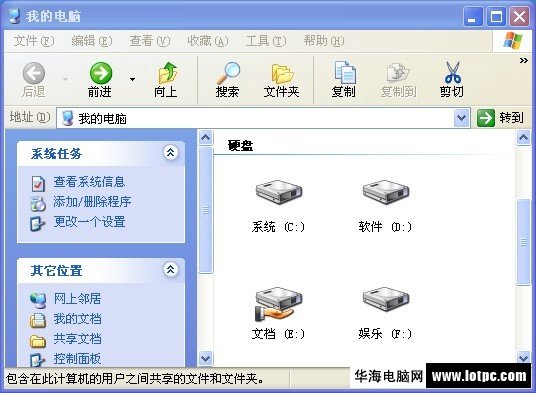
这时您会发现这时A文件服务器E磁盘有一个小手,说明已经共享,A文件服务器(电脑)设置完毕。在开始---运行填入“cmd”,在cmd命令框中打“ipconfig”即可获取到A文件服务器的ip地址。比如:192.168.1.111。
开始我们用B电脑,在打开我的电脑,在地址栏中输入“//192.168.1.111”按回车即可进入A文件服务器共享文件区,如下图:
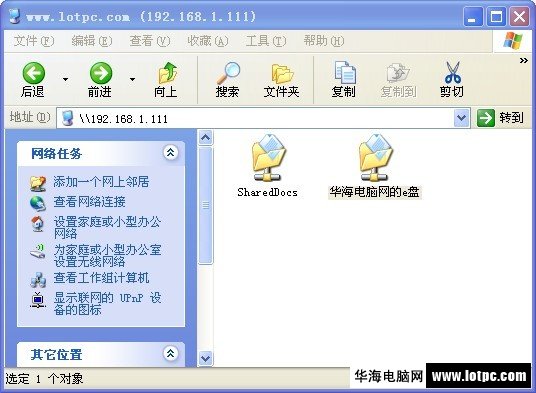
这时我们可以访问刚刚设置的A文件服务器的共享文件了。
那么我们如何映射该磁盘呢?我们接着上一步在“正务库(www.zhengwuku.com)的e盘文件夹”右击选择“映射网络驱动器”即可(驱动器名你可以自行修改),直接点击“完成”即可。如下图
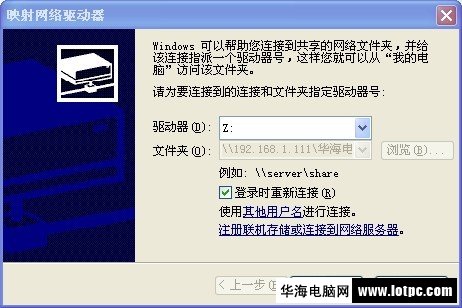
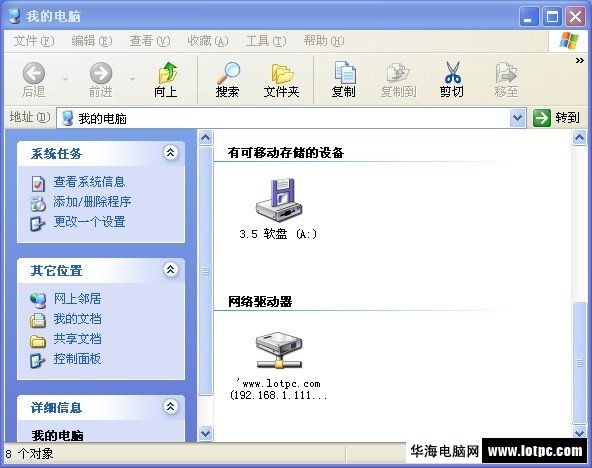
这时当我们打开“我的电脑”时,你会发现有一个网络驱动器就是你映射的A文件服务器共享的磁盘。如果您还有其他电脑要访问A文件电脑服务器,都是一样的操作。